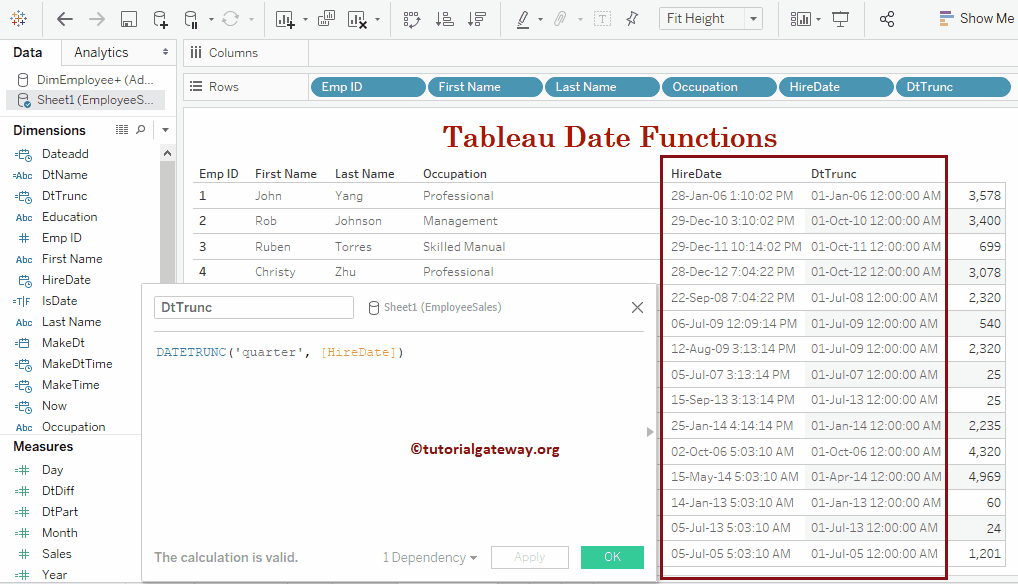Tableau 提供各种日期函数,例如 Year、Month、Day、makedate、maketime、datediff、datepart、dateadd、datename、datetrunc、now、today 等。在本文中,我们将向您展示如何使用日期函数并提供示例。
为了演示这些 Tableau 日期函数,我们将使用下面显示的数据。正如您所见,此表中共有 15 条记录。
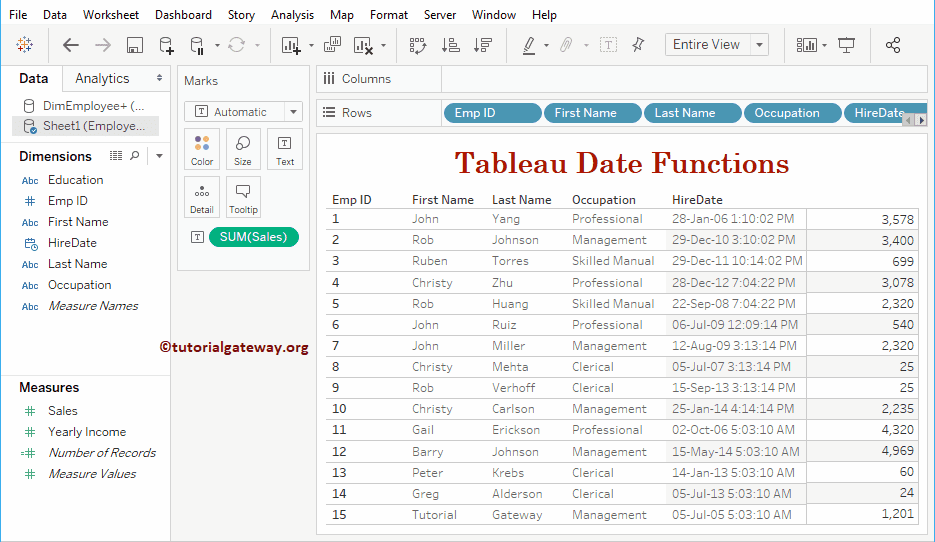
Tableau 日期函数
以下示例集将向您展示日期函数的列表
Year
Tableau 的 YEAR 函数用于从给定日期返回年份,YEAR 的语法为
YEAR(Date)
为了在 Tableau 中演示这些函数,我们必须使用计算字段。要 创建计算字段,请导航到“分析”选项卡,然后选择“创建计算字段…”选项。
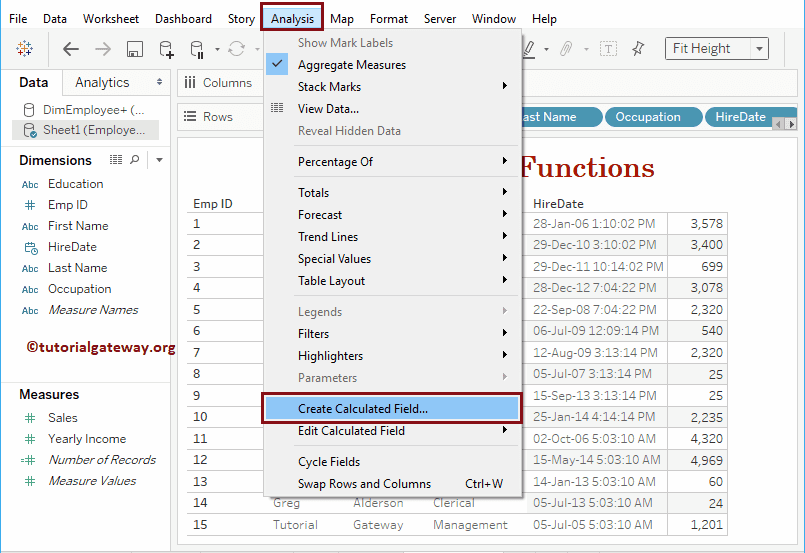
单击“创建计算字段”后,将打开以下窗口。在此,我们将默认计算名称重命名为 Year。
正如您从下面的屏幕截图中看到的,在我键入时,计算窗口会显示建议。有关更多函数 >> 点击此处。
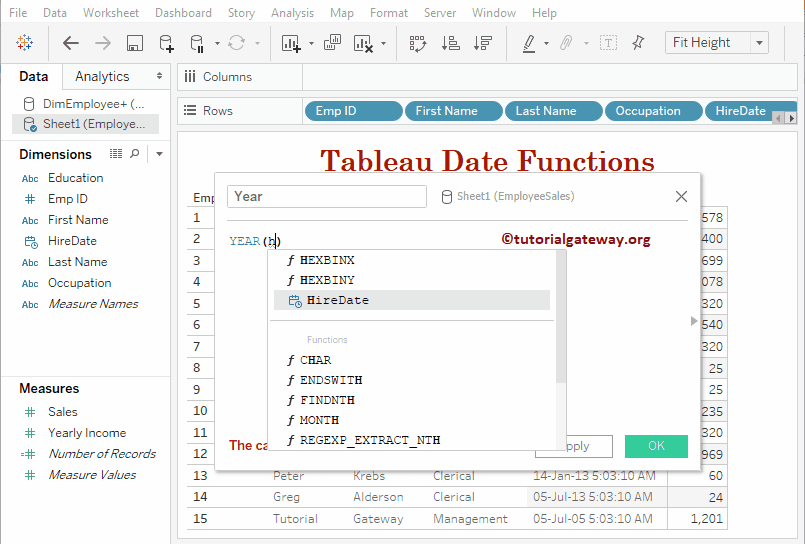
为了演示 Tableau 日期函数,我们将从 HireDate 返回年份。
YEAR([HireDate])
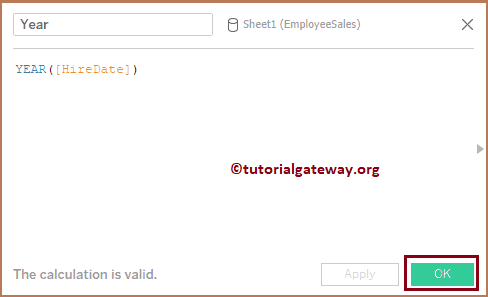
我将此计算字段添加到我们之前创建的表中(通过将字段拖到“行”架上)。请参阅 创建表报告 和 格式设置 文章以了解创建表所涉及的步骤。
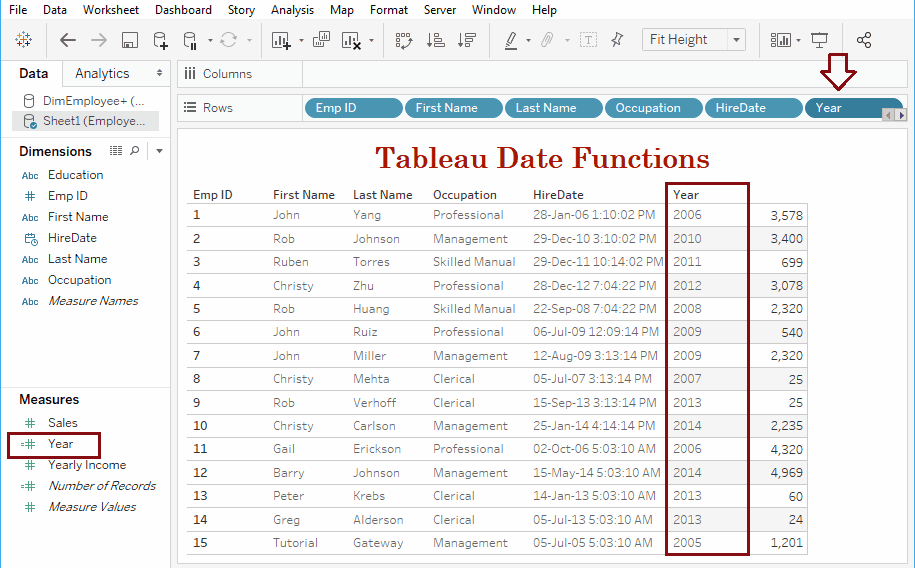
由于它是一个度量,有时可能不会正确显示。如果发生这种情况,请单击“Year”并将其从“度量”更改为“维度”。接下来,将值从“连续”更改为“离散”。
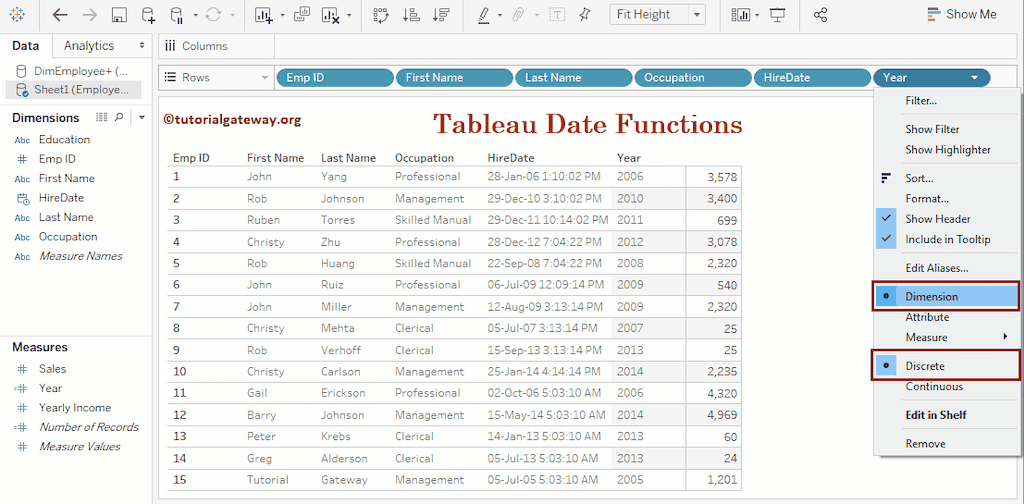
Tableau MONTH 函数
Tableau Month 函数用于从给定日期返回月份编号,Month 的语法为
MONTH(Date)
我来创建一个计算字段,从 Hiredate 返回月份编号
MONTH([HireDate])
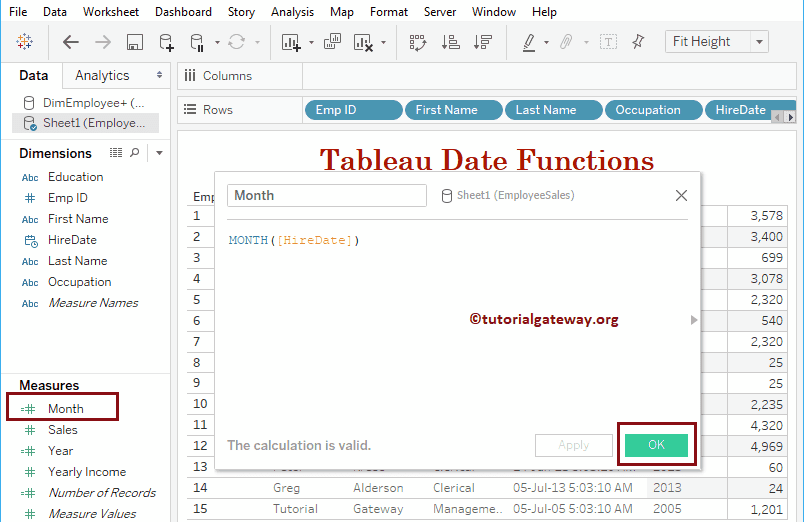
我将此 Month Number 字段添加到“行”架上
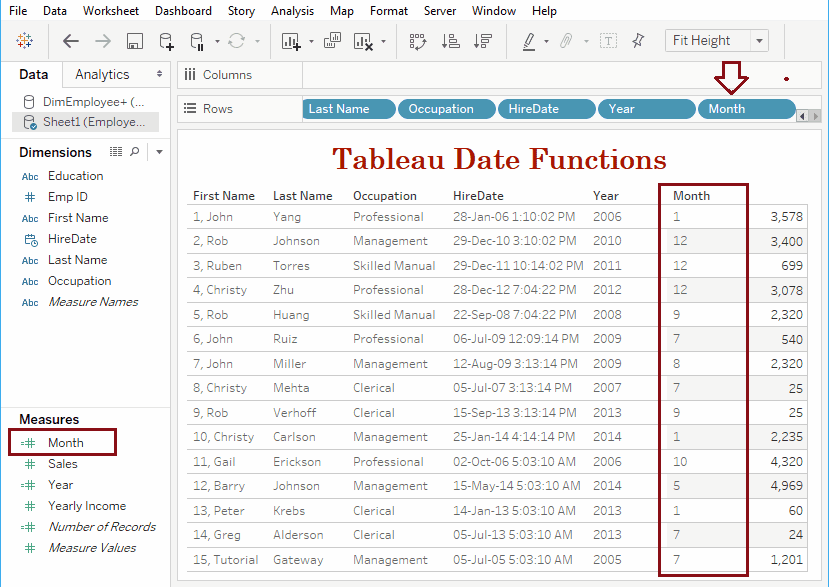
DAY
Tableau DAY 函数用于从给定日期提取或返回日期编号,DAY 的语法为
DAY(Date)
我来创建一个 Day 字段,从 HireDate 返回日期编号
DAY([HireDate])
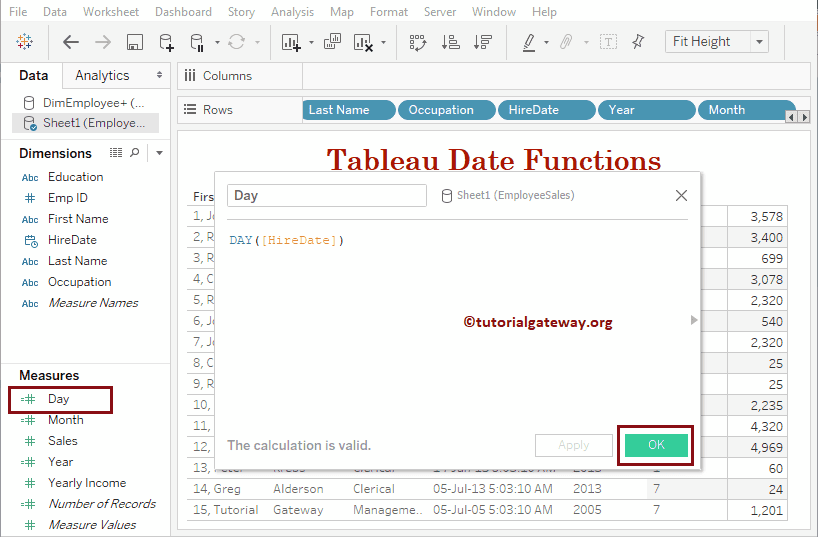
接下来,我们将 day 字段添加到“行”架
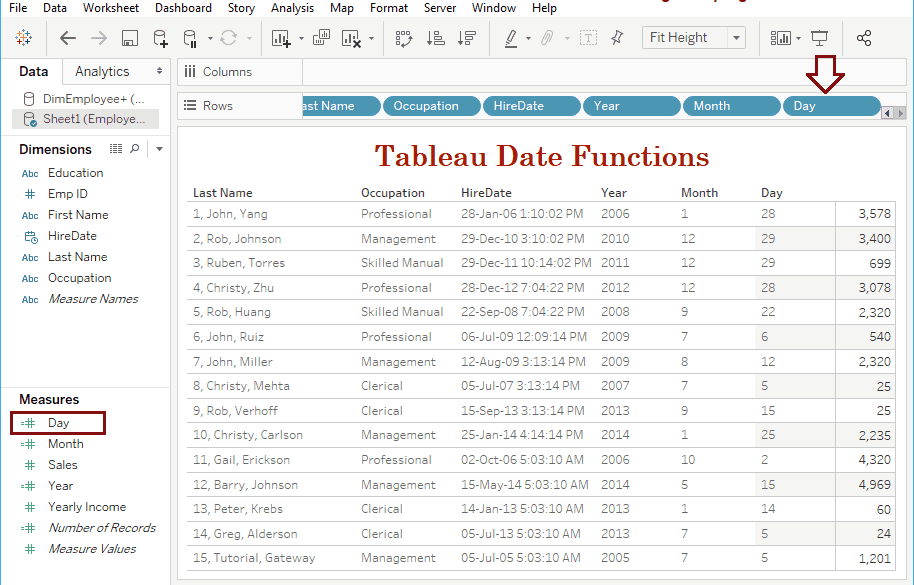
Tableau 日期 NOW 函数
NOW 函数用于返回今天的日期和时间,NOW 的语法为
NOW()
我来创建一个 NOW 函数的计算字段,以返回今天的日期和时间
NOW()
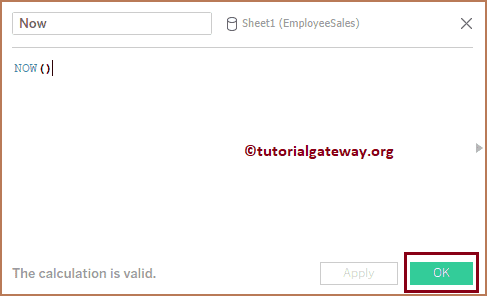
从下面的屏幕截图中,您可以看到今天的日期和时间
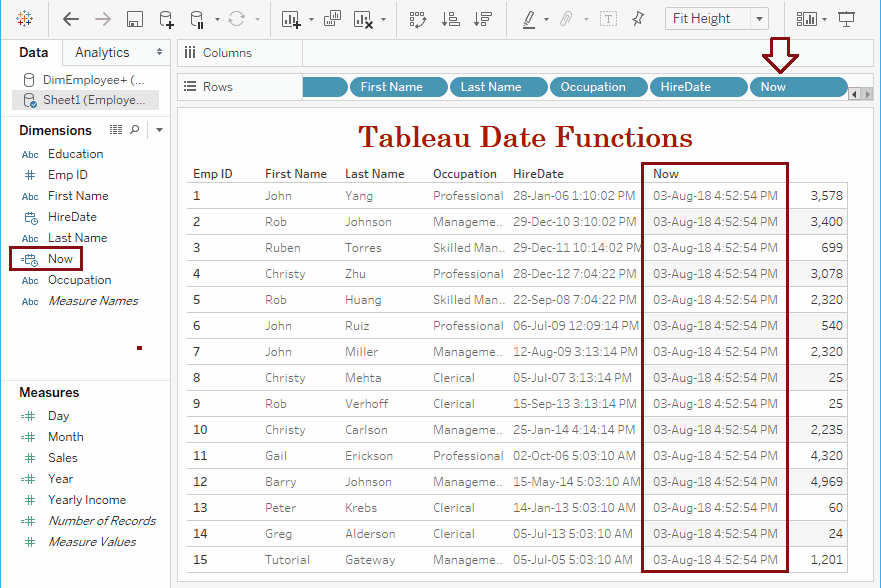
Tableau Today 日期函数
Tableau Today 函数用于返回今天的日期,Today 的语法为
TODAY()
让我们创建一个字段来返回今天的日期
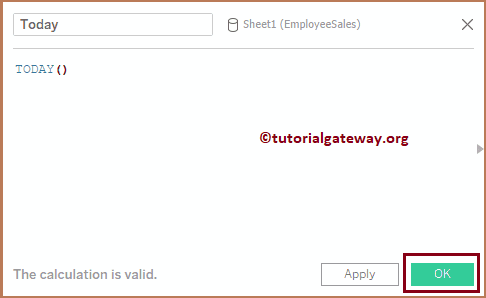
从下面的屏幕截图中,您可以看到今天的日期
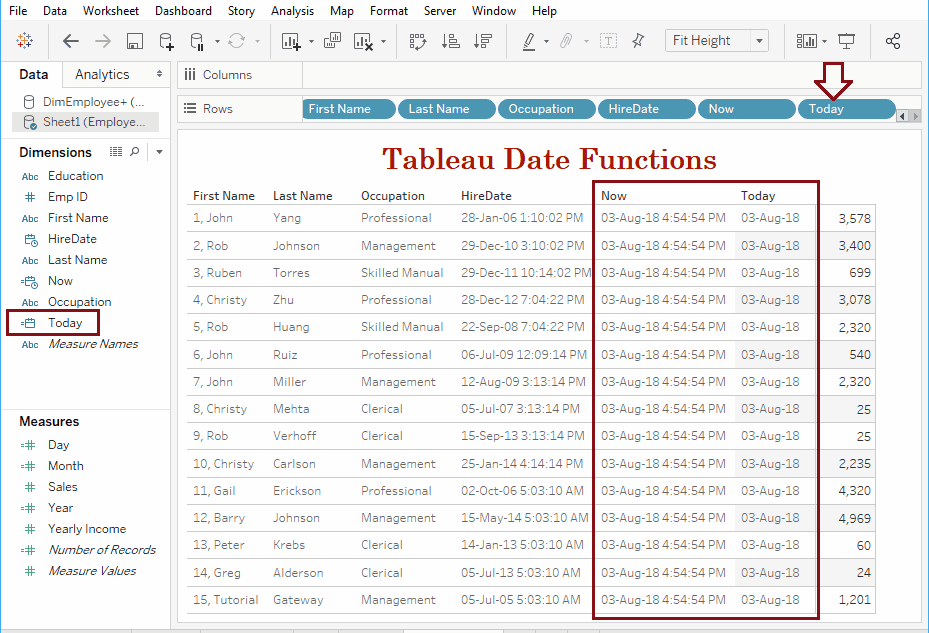
MakeDate 函数
Tableau MakeDate 函数用于从年、月、日返回日期,MakeDate 的语法为
MAKEDATE(year, month, day)
让我们创建另一个计算字段,以从指定的年、月、日返回日期。正如您所见,我们使用了 Year()、MONTH() 和 DAY() 函数来提取相应的值。
MAKEDATE(YEAR([HireDate]), MONTH([HireDate]), DAY([HireDate]))
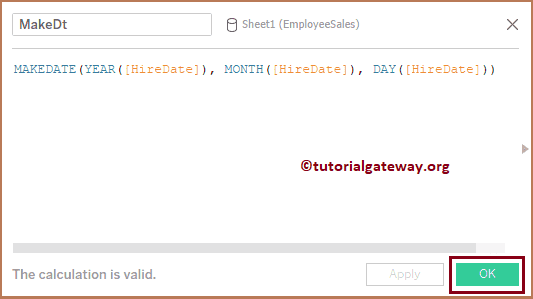
您可以看到 MakeDate 的结果
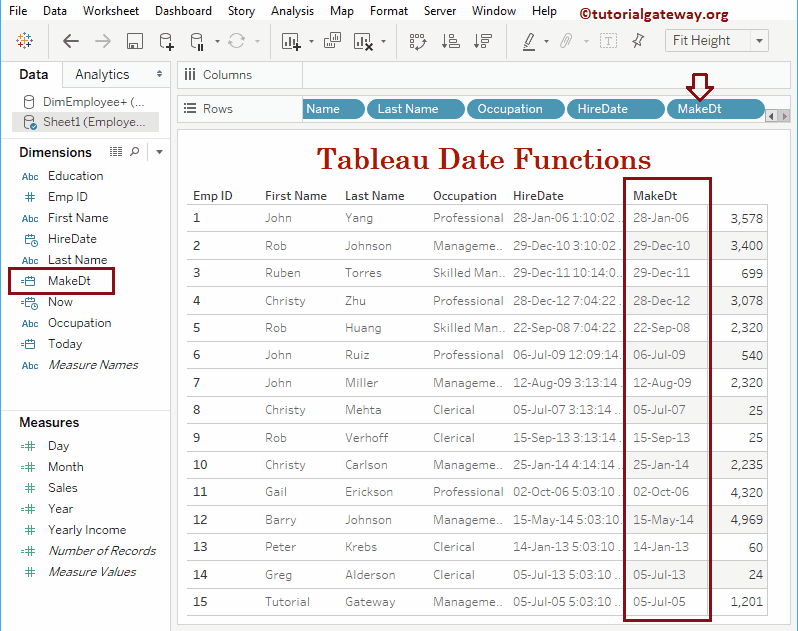
Tableau MakeTime 函数
MakeTime 日期函数用于从小时、分钟和秒返回时间,MakeTime 的语法为
MAKETIME(hour, minute, second)
我来创建一个计算字段,以从小时、分钟和秒返回时间。正如您所见,我们正在提供静态值。但是,您可以使用 Datepart 从日期和时间提取小时、分钟和秒。
MAKETIME(14, 22, 59)
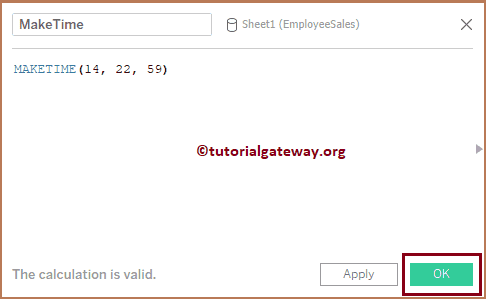
现在,您可以看到 MakeTime 函数的结果。请记住,30 Dec, 99 是生成的默认日期。
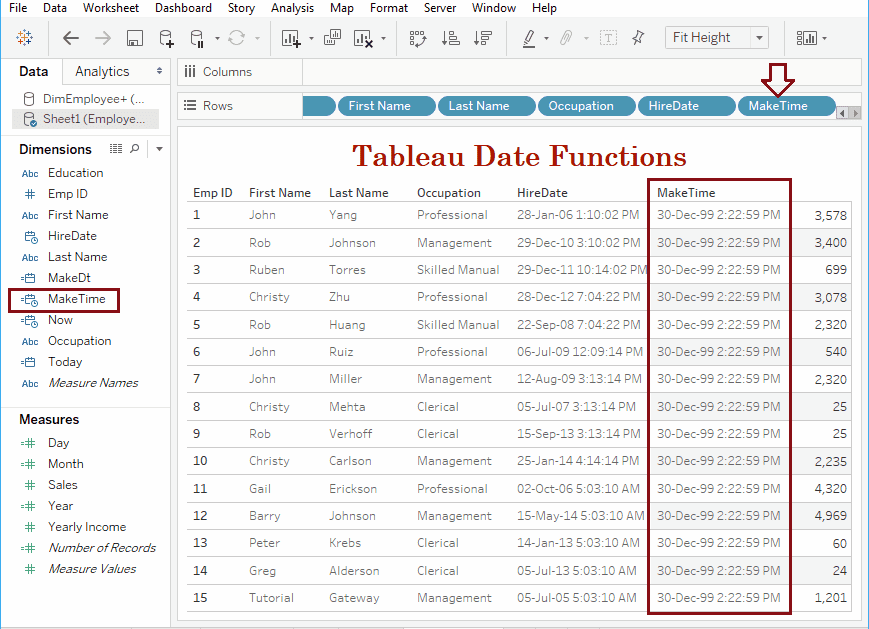
Tableau MakeDateTime 函数
MakeDateTime 函数用于从日期、时间返回日期和时间,MakeDateTime 的语法为
MAKEDATETIME(Date, Time)
正如您所见,我们正在使用先前创建的计算字段作为参数。MakeDt 将从 HireDate 返回日期,MakeTime 将返回静态时间值。
MAKEDATETIME([MakeDt], [MakeTime])
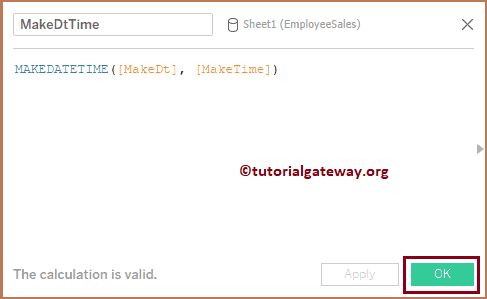
我将此 MakeDateTime 字段添加到表中。
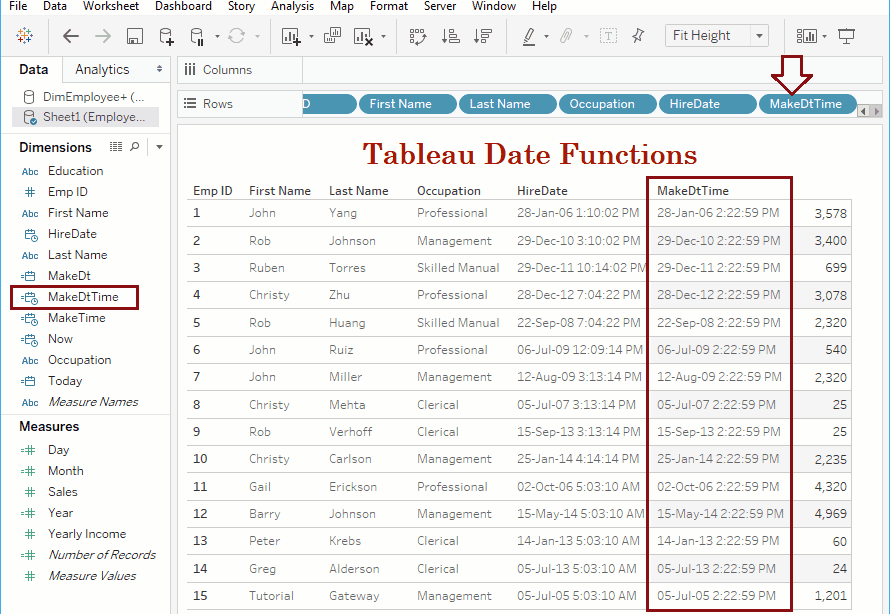
ISDATE 函数
Tableau IsDate 函数用于检查给定字符串是否为日期。它返回 True 或 False。IsDate 的语法为
ISDATE(string)
我将在 Hire Date 字符串列上使用此。正如您所见,这是一个字符串列
ISDATE([StringHireDate])
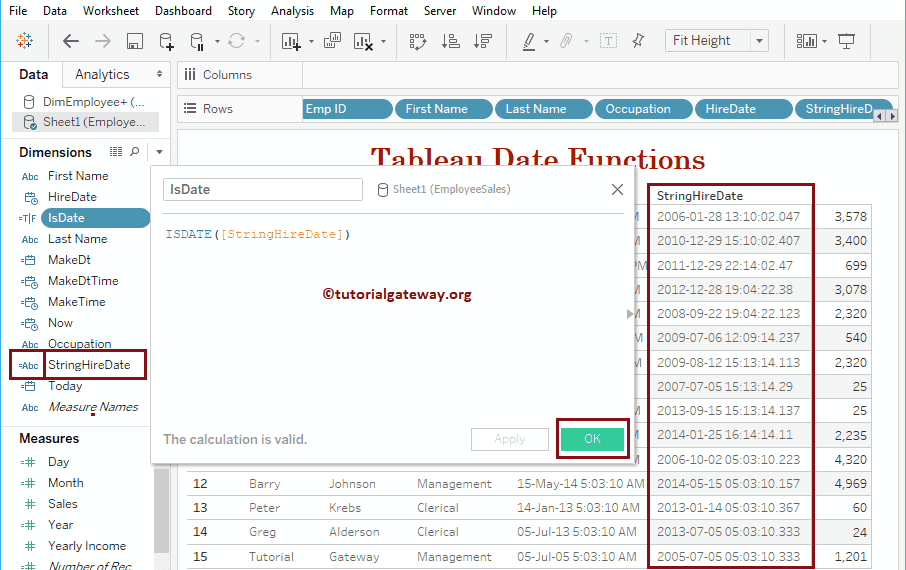
您可以看到此 IsDate 函数的结果
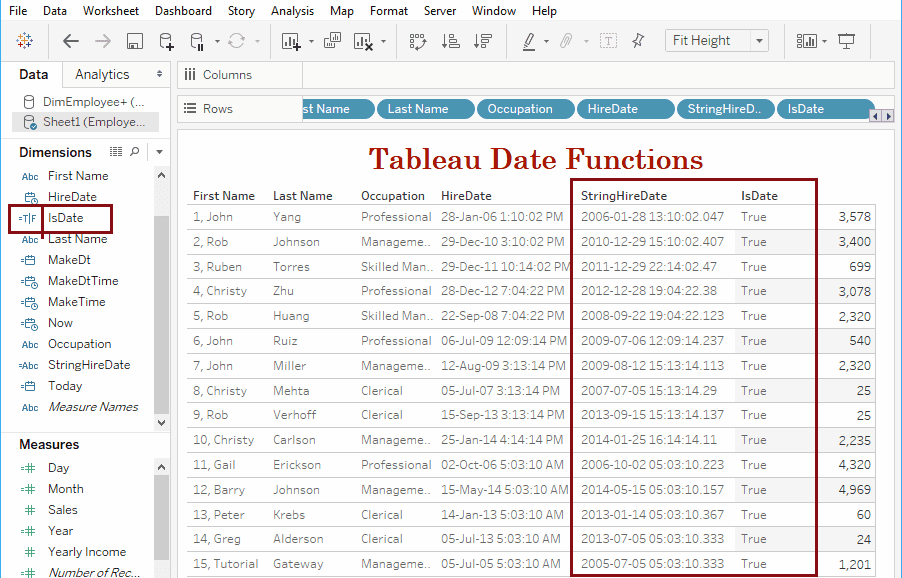
Tableau DATEDIFF 函数
DATEDIFF 函数返回开始日期和结束日期之间的日期差异。使用第一个参数指定差异项。
此 Tableau datediff 函数接受 YEAR、MONTH、DAY 等。例如,如果您选择 YEAR,DateDiff 将返回开始日期和结束日期之间的年数。
此 DATEDIFF 的语法为
DATEDIFF(Difference_term, Start_Date, End_Date)
我来创建一个计算字段,使用 datediff 检查 HireDate 和 Today 之间的年份差异。
DATEDIFF('year', [HireDate], NOW())
从下面的屏幕截图中,您可以看到 HireDate 和 Today 之间的总年数
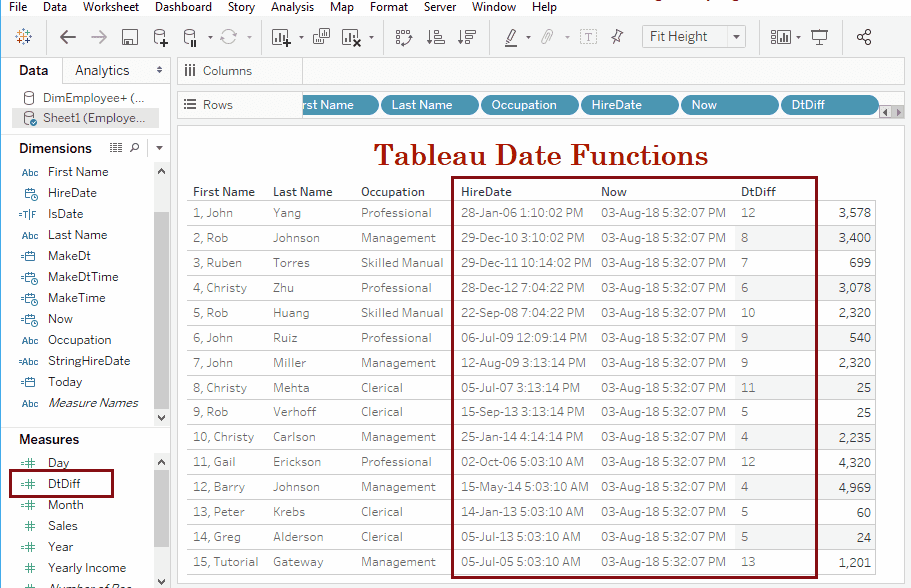
我将 datediff 中的差异项更改为 MONTH,然后单击“应用”按钮。现在您可以看到这些日期之间的差异(以月为单位)
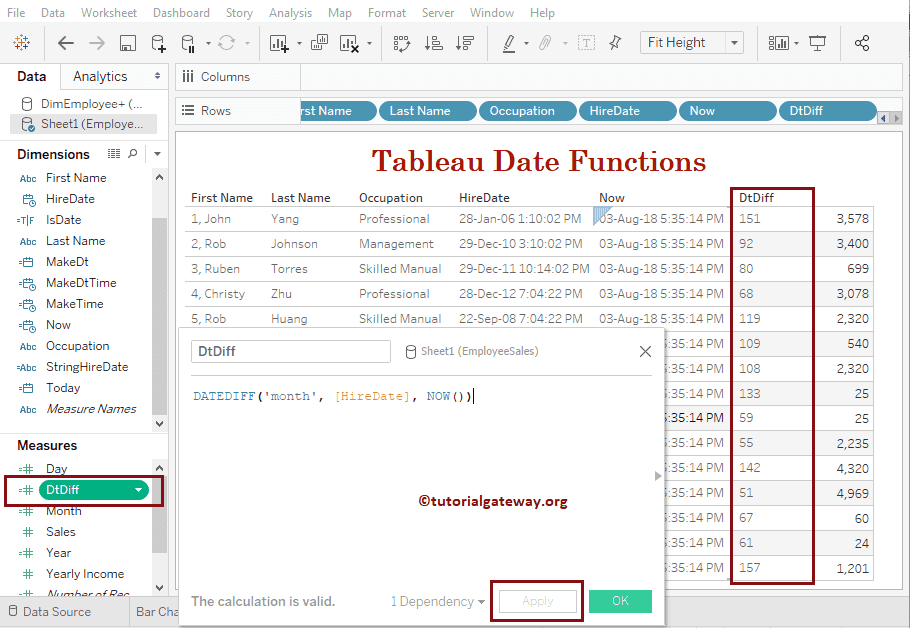
Tableau DATEADD 函数
DATEADD 函数用于将用户指定的间隔添加到实际日期。使用第一个参数定义日期部分项,第二个参数指定间隔。
此 Tableau DATEADD 函数接受 YEAR、MONTH、DAY 等。例如,如果您选择 Month 作为第一个参数,间隔为 6,则 Dateadd 将在现有日期上添加六个月。
DATEADD 的语法为
DATEADD(Date_part, interval, Date)
下面的语句将在 HireDate 上添加 5 年。
DATEADD('year', 5, [HireDate])
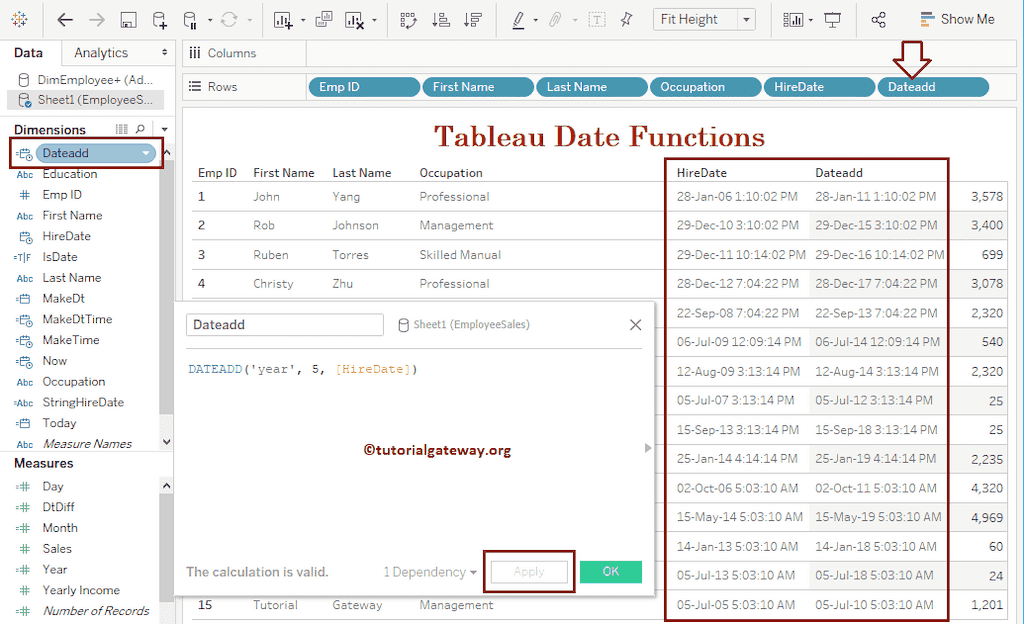
这次,我们将使用 month 作为 DATEADD 中的日期部分。下面的语句将向 HireDate 添加 6 个月。
DATEADD('month', 6, [HireDate])
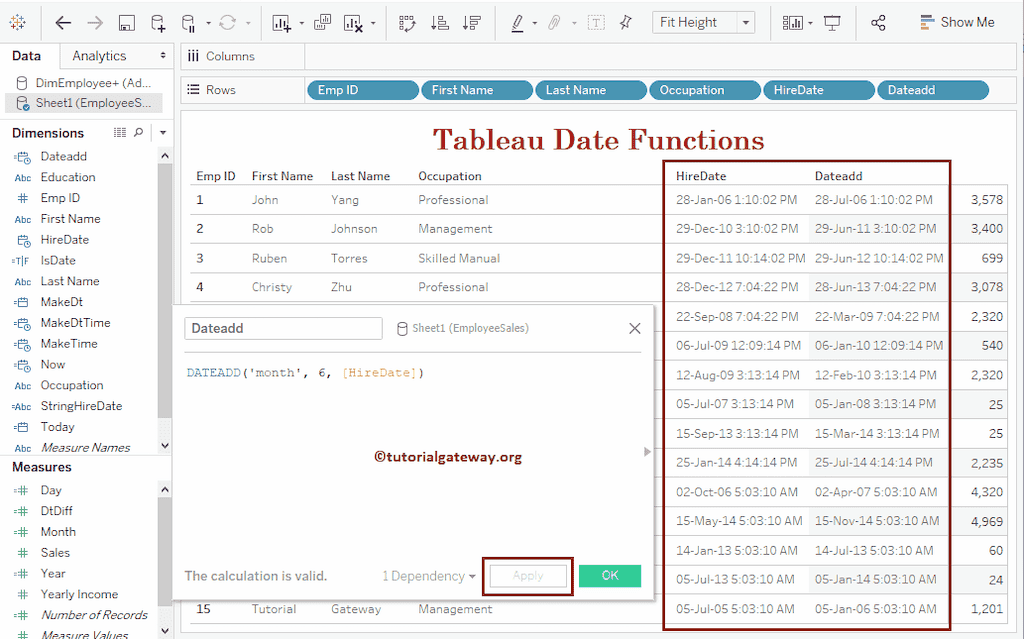
Tableau DATEPART 函数
DATEPART 函数用于提取或返回日期的一部分。使用第一个参数指定日期部分。
此 DatePart 函数接受 YEAR、MONTH、DAY 等。例如,如果您选择 Month 作为日期部分,则 DatePart 函数将从给定日期返回年份。
此 DATEPART 的语法为
DATEPART(Date_part, Date)
以下语句将从 HireDate 中提取日期编号。
DATEPART('day', [HireDate])
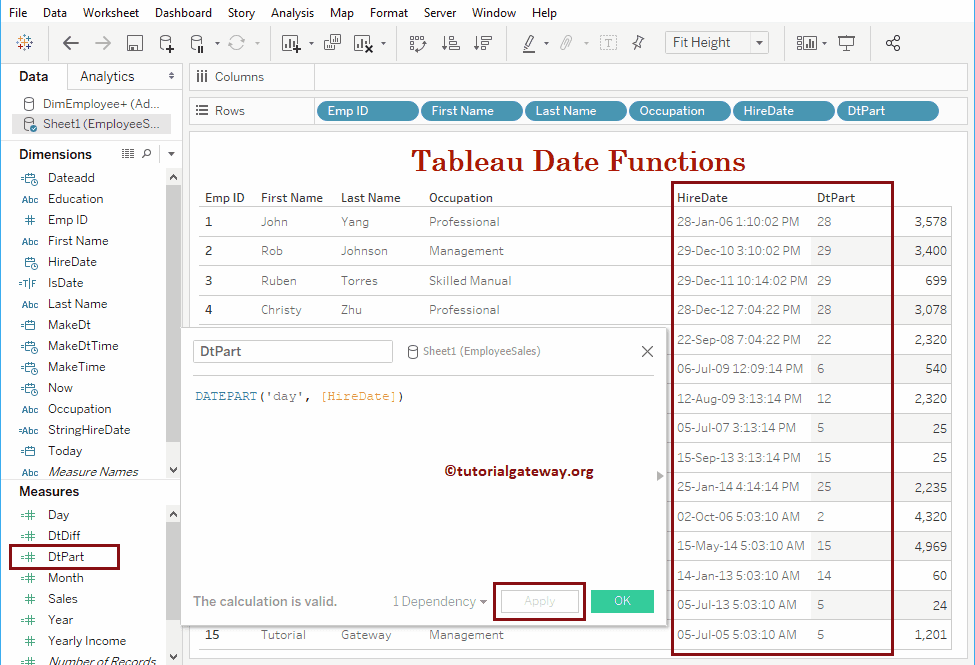
这次,我们将使用 Hour 作为日期部分。下面的语句将从 HireDate 返回 Hour
DATEPART('hour', [HireDate])
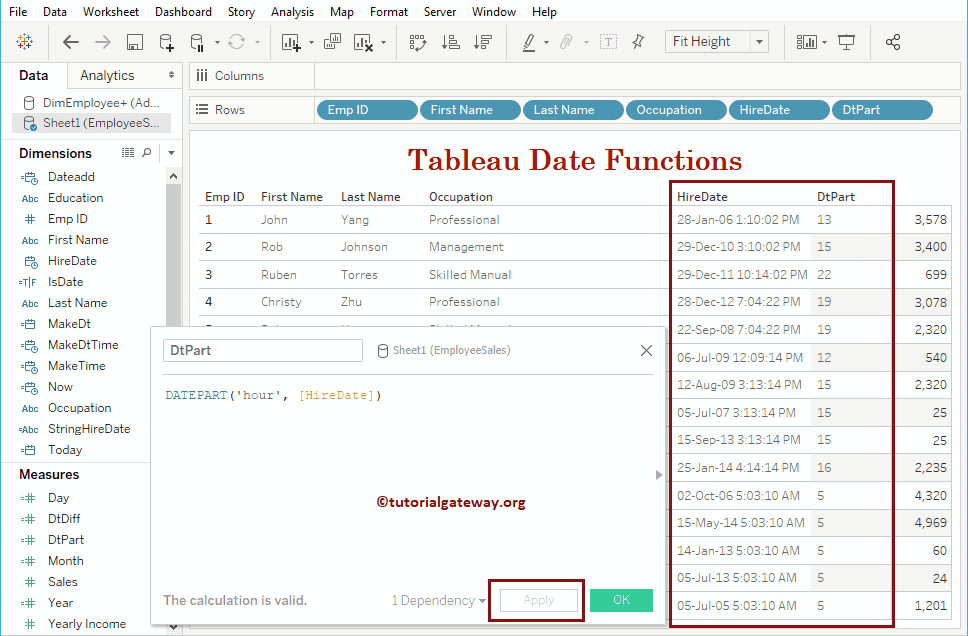
Tableau DATENAME 函数
DATENAME 函数用于返回日期部分的名称。使用第一个参数指定日期部分,该参数接受 YEAR、MONTH 和 DAY。
DATENAME 的语法为
DATENAME(Date_part, Date)
下面的语句将从 HireDate 返回月份名称。
DATENAME('month', [HireDate])
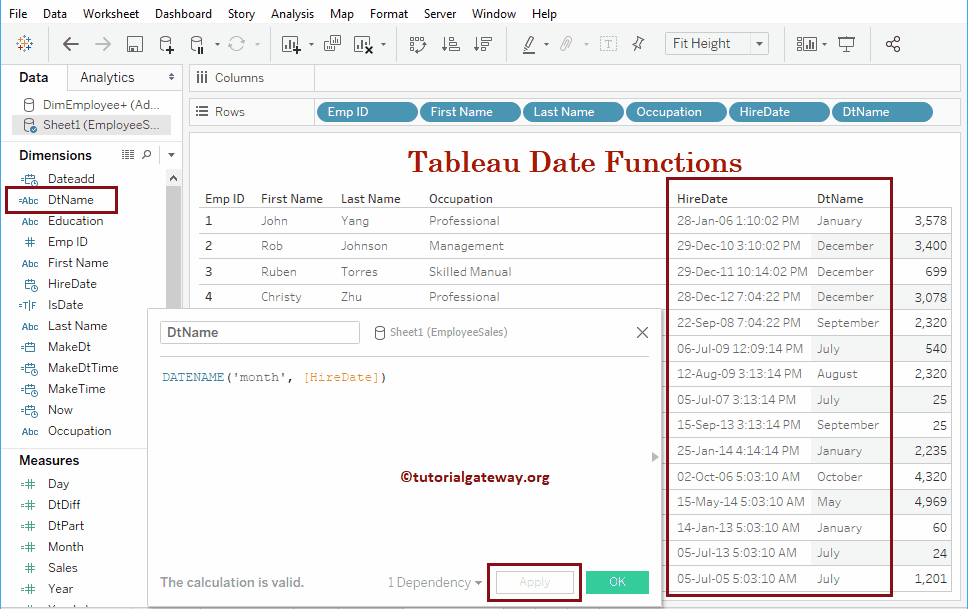
这次,我们将在 DateName 中使用 weekday 作为日期部分。下面的语句将从 HireDate 返回星期几的名称
DATENAME('weekday', [HireDate])
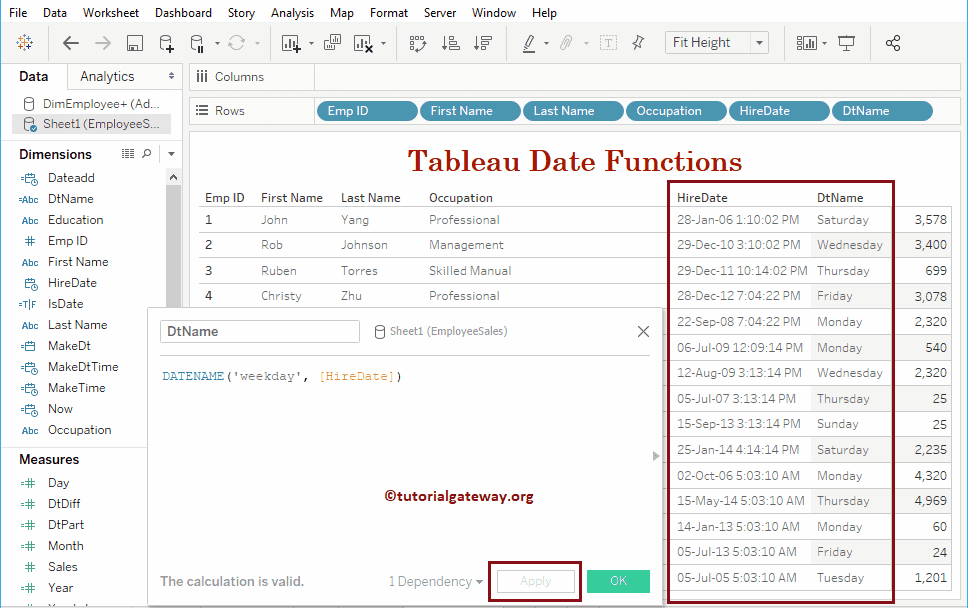
Tableau DATETRUNC 函数
Tableau DATETRUNC 是数据函数之一。它用于返回指定日期部分的第一天。使用第一个参数指定日期部分,此 datetrunc 接受 YEAR、MONTH、DAY 等。
DATETRUNC 的语法为
DATETRUNC(Date_part, Date)
下面的语句将从 HireDate 返回该月份的开始日期。
DATETRUNC('month', [HireDate])
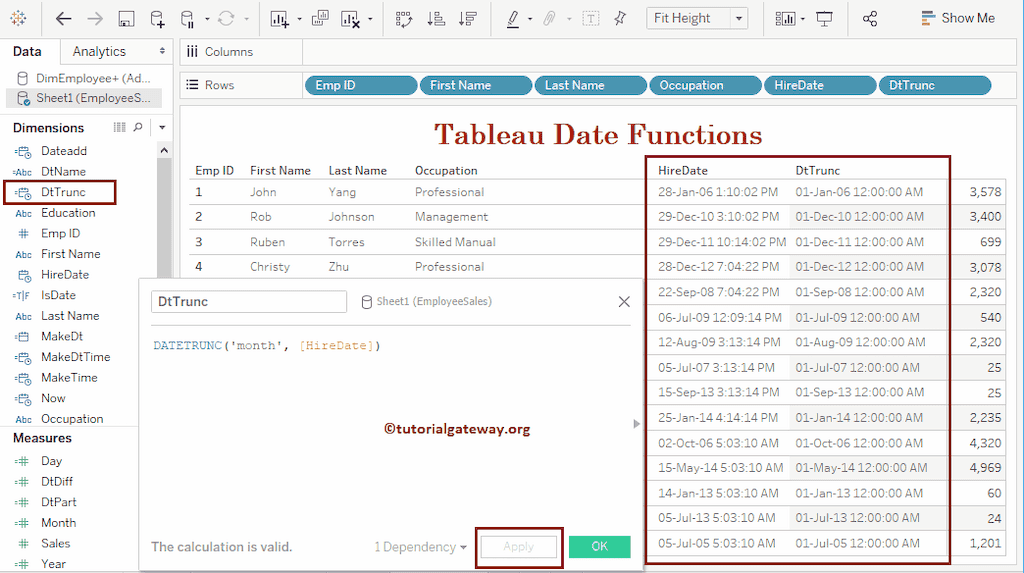
这次,我们将使用 quarter 作为 DATETRUNC 中的日期部分。下面的语句将返回日期所属季度的第一天
DATETRUNC('quarter', [HireDate])